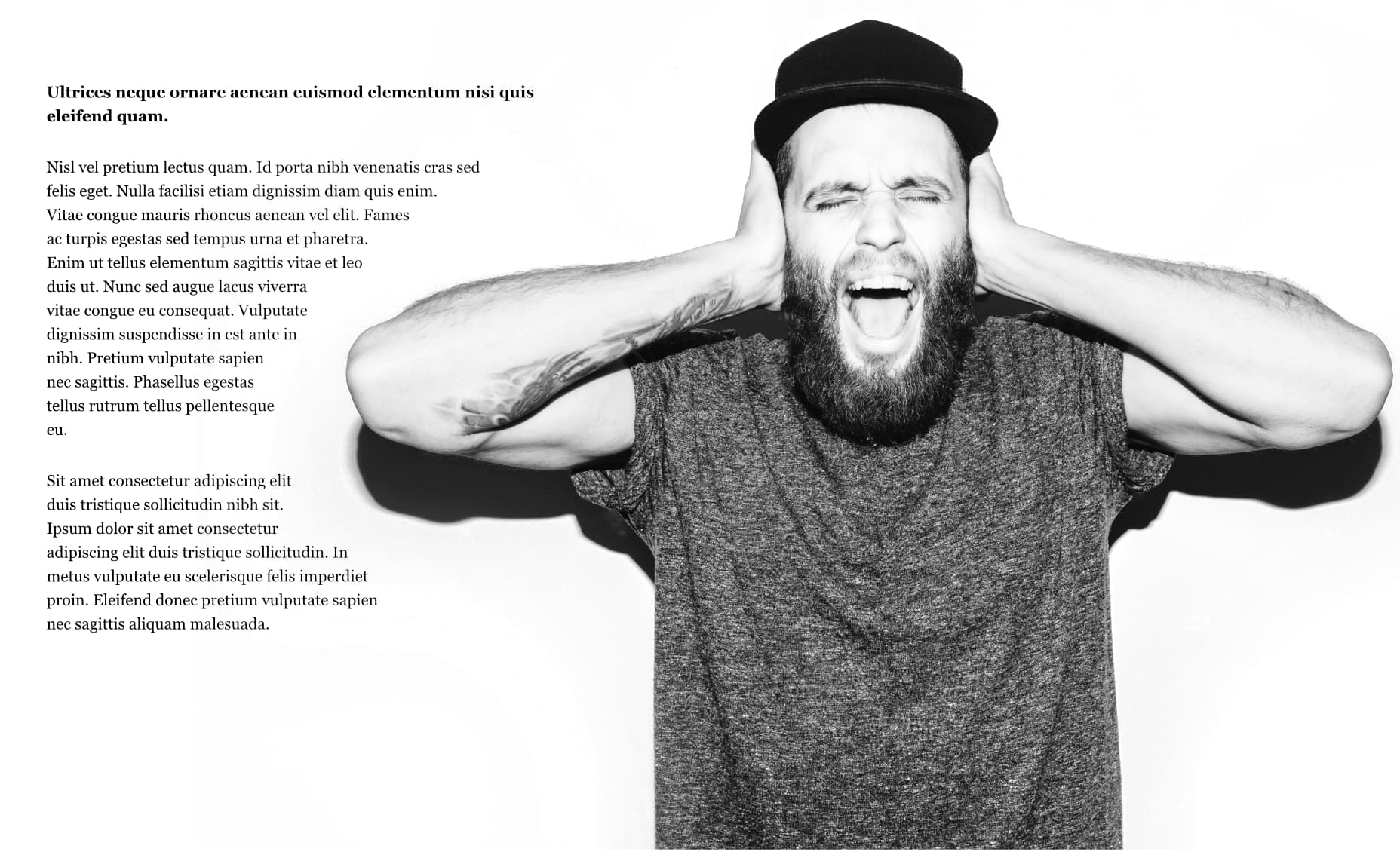Ajuste de texto
El ajuste de texto le permite controlar cómo fluye el marco de texto en torno a objetos tales como imágenes colocadas, marcos de imágenes, formas e incluso otros marcos de texto. También puede editar el contorno de ajuste en torno a su objeto para personalizar la extensión del ajuste.
El ajuste de texto se aplica cuando los objetos se superponen parcial o totalmente al marco de texto.